作者经过审阅无数的帖子,某站看了无数视频之后,不断地失败才得出的结论。数十天毫无进展,得出的最详细结论。
我们部署torch到最后可以直接调用GPU一共要下三个东西,其中分别是CUDA,CUDNN,以及torch(这个里面有cpu以及GPU版本!!!)后面会讲。作者torch是通过其pip进行安装的。
注:其中最重要的就是三个看看是否都相互可以匹配(版本型号是否都兼容),并且是不是自己电脑可以进行调用的!!!!!!
话不多说开始正题:
查看自己电脑可以使用的CUDA版本
首先得有一张NVIDIV的显卡,才可以进行调用GPU,之后找到控制面板
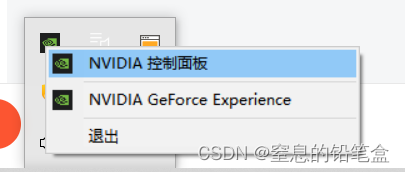
之后找到左下角的系统信息

之后点开组件,之后就清楚的可以看到你可以下载的CUDA的最大版本数,作者的是11.6的,只能和这个版本比相同或者是小于,不能大于,也就是你电脑驱动可以带动小版本的,向下兼容的。

下载CUDA
官网链接:CUDA Toolkit Archive | NVIDIA Developer
找到自己想要下载的版本,之后进行下载。
根据自己电脑的具体情况进行选择,千万记住这个一定要小于等于刚刚查过的版本数,到最后直接点击DownLoad进行下载。
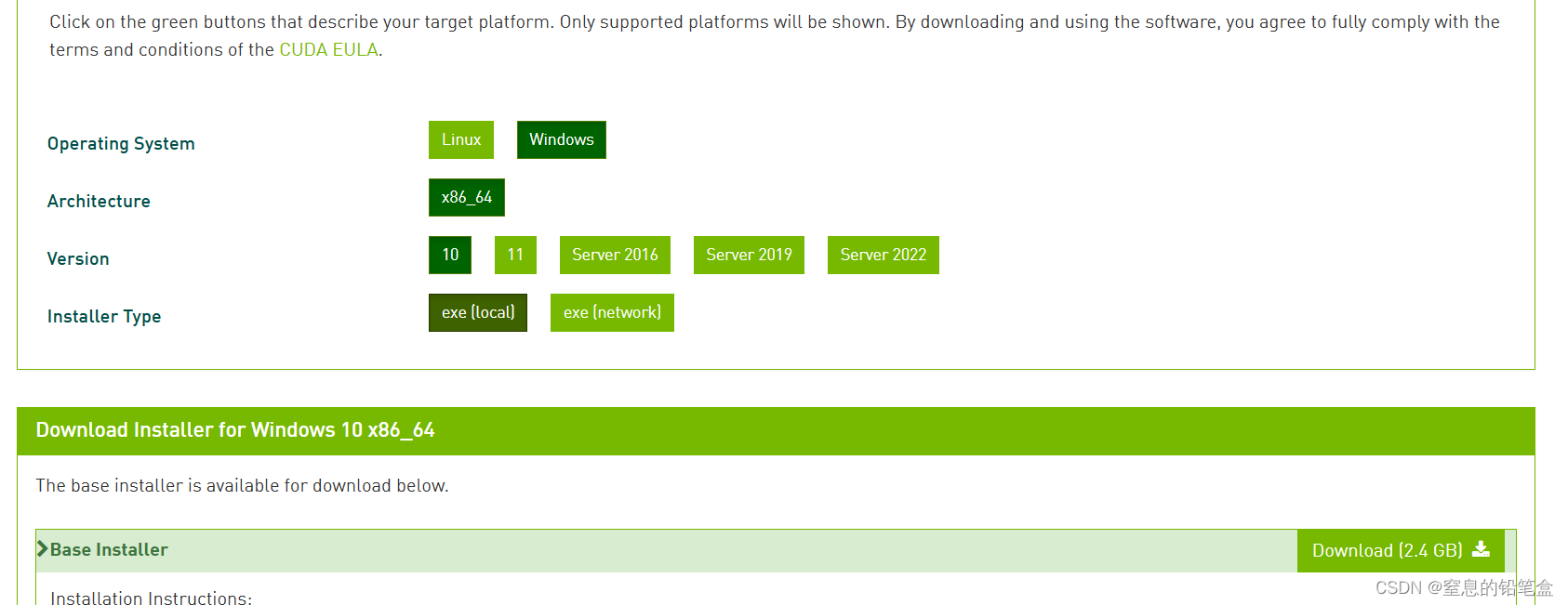
在下载完成之后首先进行的是临时安装,这个放在c盘也不怕,它彻底安装完成之后会将整个文件夹全部都会删除的。
安装CUDA
1.选择自定义安装。
2.点开看看那些更新的版本与当前版本相比,如果当前版本高的话就完全可以将对勾取消,保留电脑目前最高的版本,主要是后两个文件需要仔细看一下。
3.进行安装,最后选择的安装路径,自己一定要记住(后面会用到),而且3个要统一成一个路径!!!
验证CUDA安装是否成功
可以进行在win+r键输入cmd来进行打开指令框,输入
nvcc -V
之后回车,可以看到结果,如果是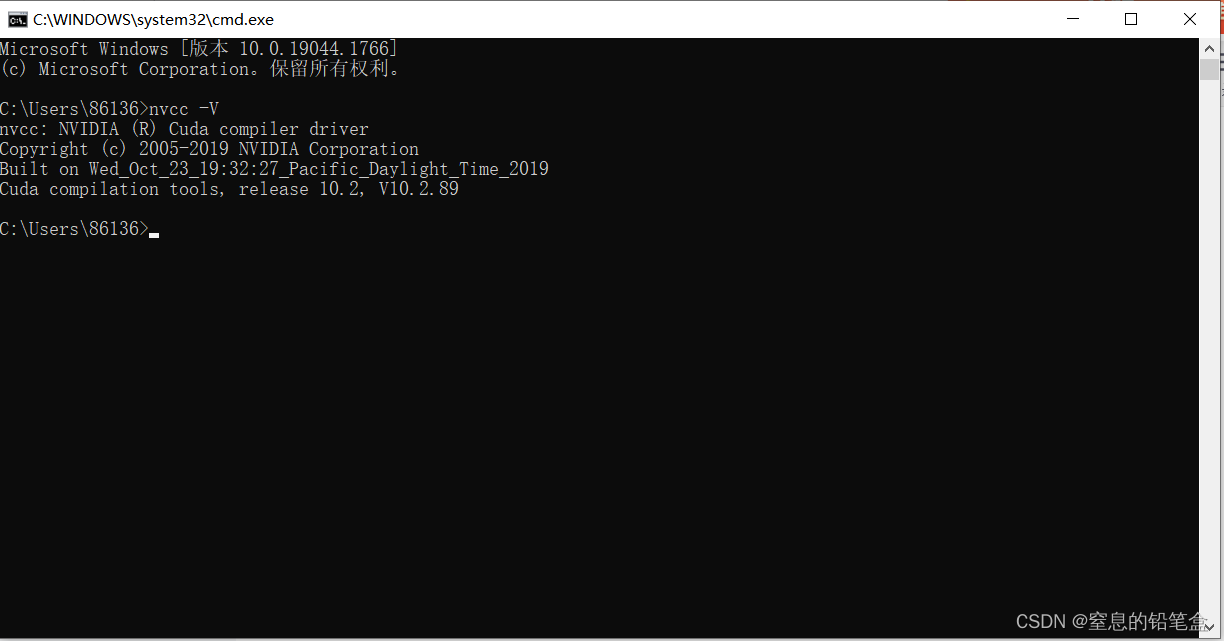
可以清楚的看到自己刚刚安装的版本号则那就是CUDA安装成功了
CUDNN的安装:
官网链接:cuDNN Archive | NVIDIA Developer
一定要选择正确的版本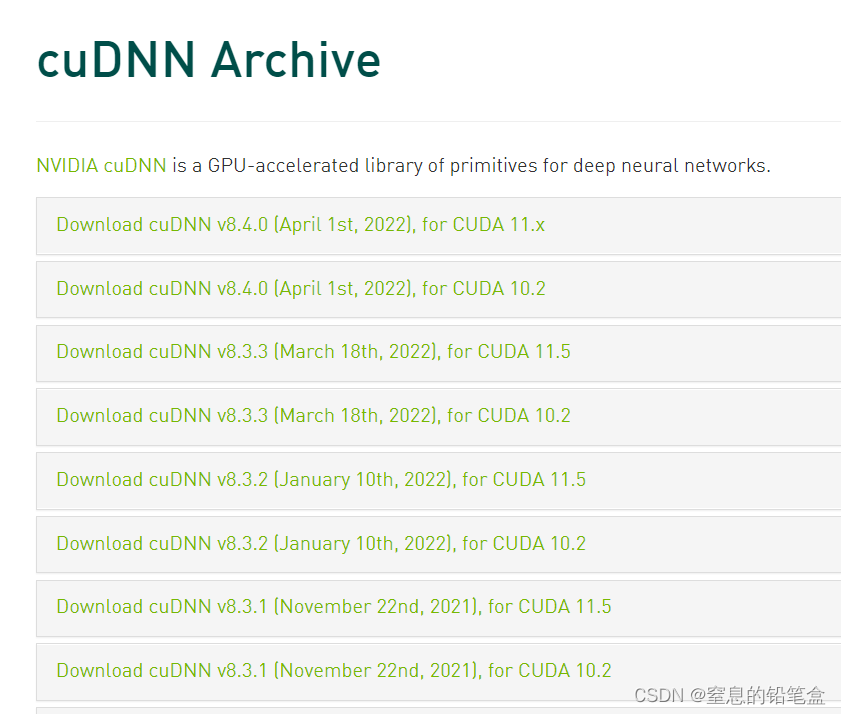
根据咱们之前CUDA的版本来下载CUDNN,每个链接后面都标出了CUDA的版本,根据这些进行选择即可,之后点击进行压缩包的下载。
下载成功后将压缩包进行解压,之后将里面的三个文件夹全部都复制
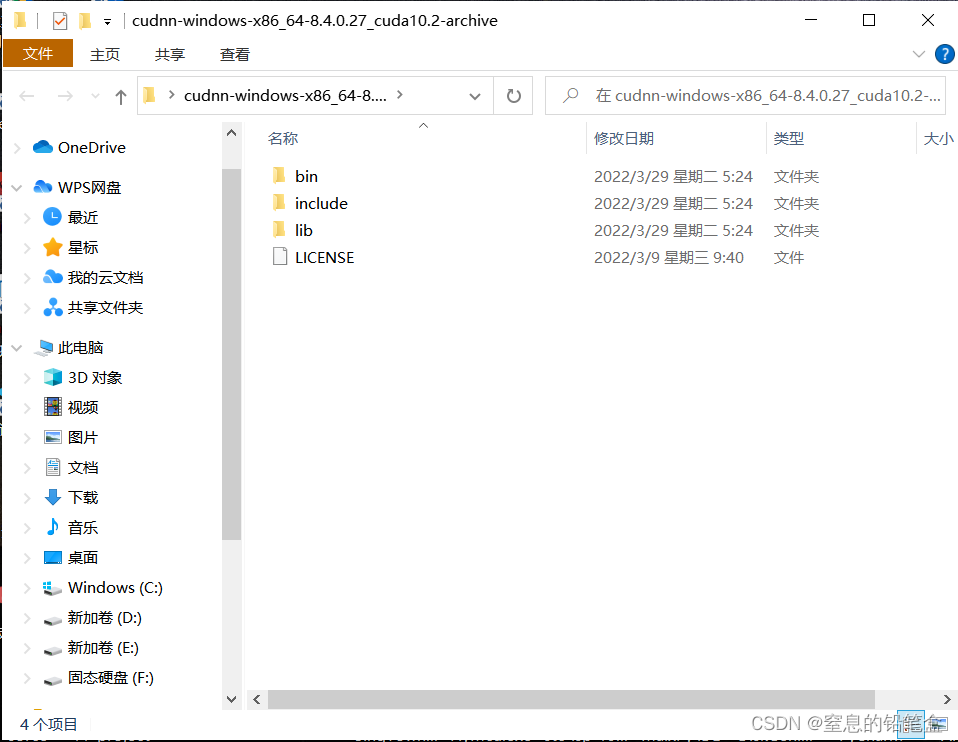
这三个文件夹全部都要粘贴在之前CUDA安装的路径里,直接将CUDA以前的文件进行替换,这样就完成了CUDNN的安装,就相当于换3个文件夹而已。
验证CUDNN是否安装成功,首先可以仿照我的路径点开到这里
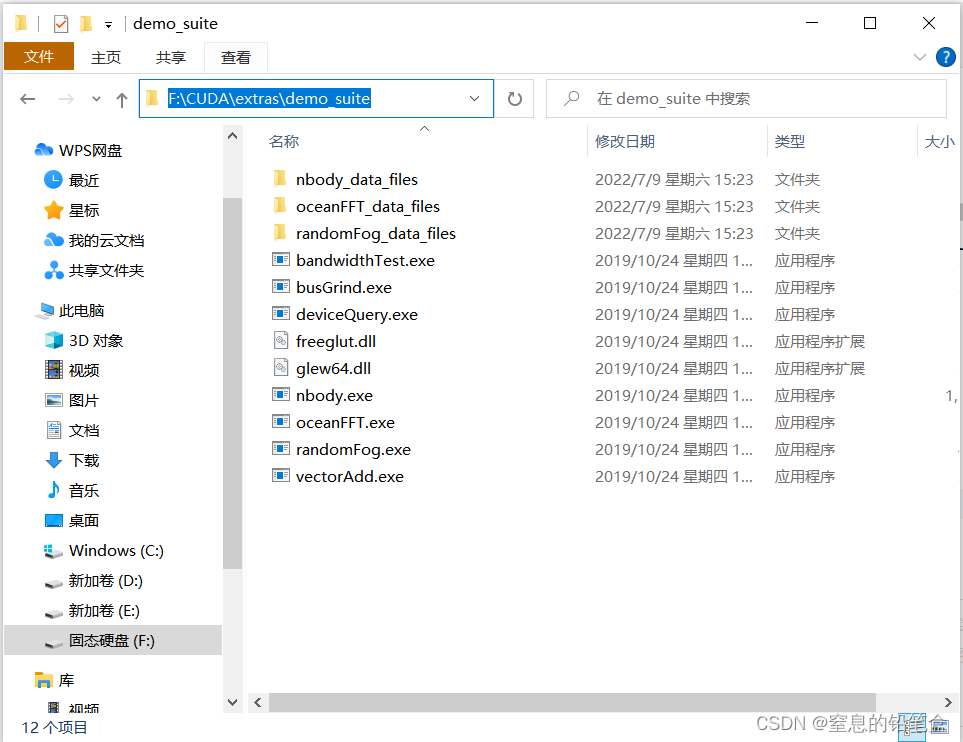
之后点击那个bandwidthText.exe以及deviceQuery.exe,如果像我一样点开之后就闪退,那么别慌!!!!
解决办法
win+r点开cmd指令,之后将这两个exe拖进去,就完全不会出现这种情况了。
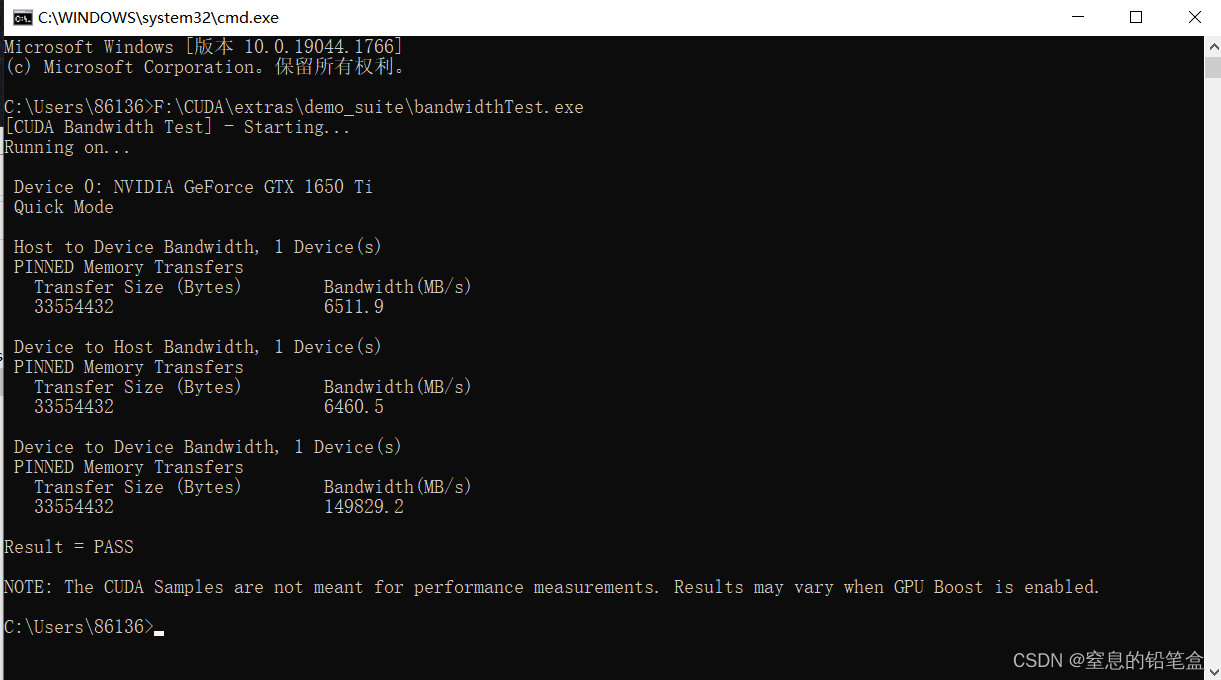

如果都出现Result = PASS那么就已经安装好了
torch的安装
官网链接:https://download.pytorch.org/whl/torch_stable.html

**注意!!! **
前面写着cpu是cpu版本的!!!千万别下,找到cu(表示GPU)开头的之后后面的113就是你CUDA 的版本号,根据所需即可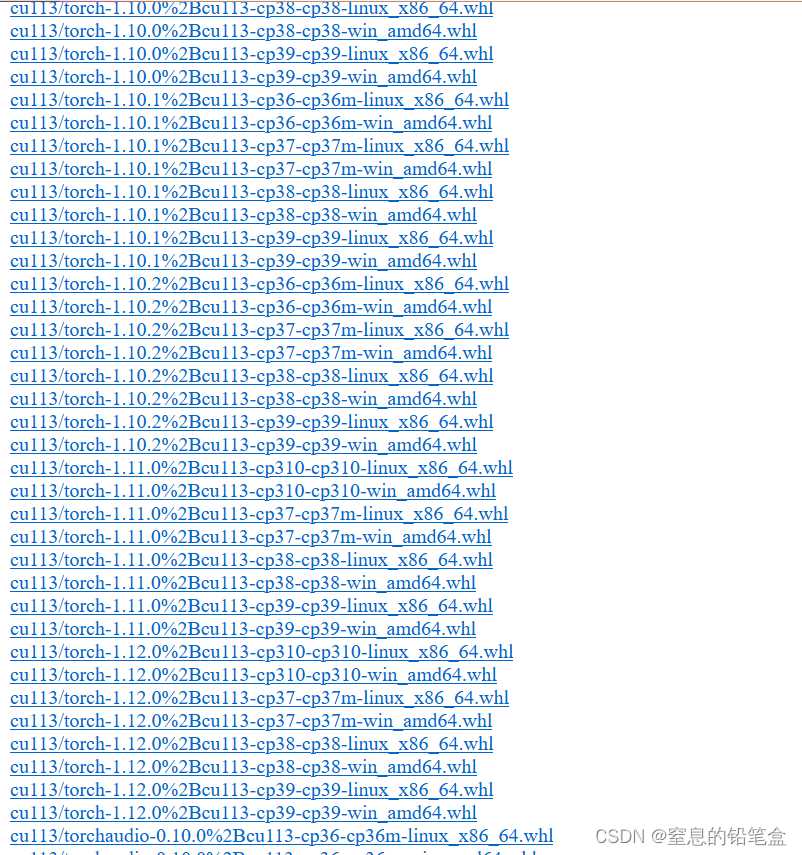
最后就是将下载好的文件粘贴在c盘用户文件里面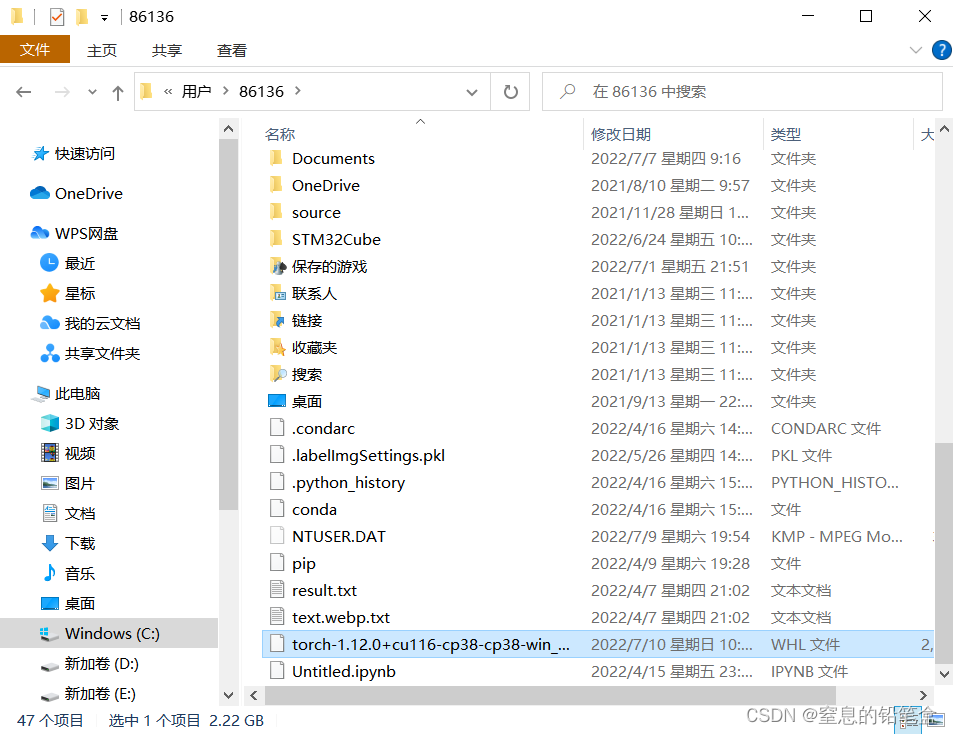
之后依然在cmd指令当中输入代码,进行最后的完成安装(cp38意思是我的python版本是3.8的,根据自己的python版本来),(torch-1.12.0表示下载的torch版本是1.12.0)我的代码是:
pip install torch-1.12.0+cu116-cp38-cp38-win_amd64.whl
等待成功之后,在pycharm当中创建一个工程,输入以下代码:
import torch
print(torch.cuda.device_count())
print(torch.cuda.is_available())
print(torch.backends.cudnn.is_available())
print(torch.cuda_version)
print(torch.backends.cudnn.version())
结果显示:
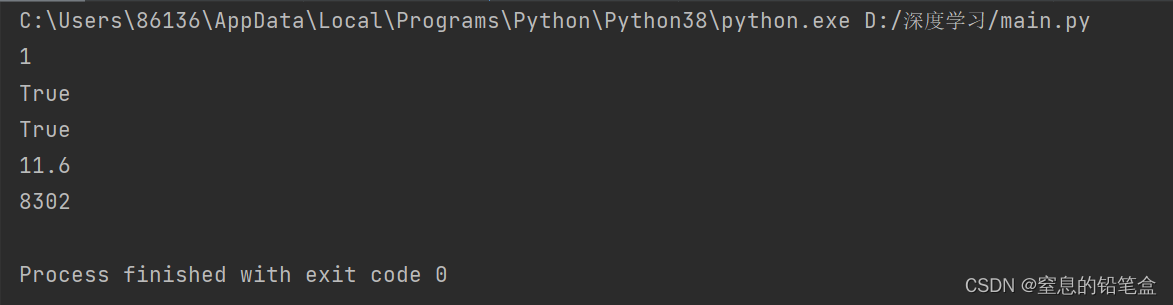
证明咱们已经大功告成了!!!
版权归原作者 窒息的铅笔盒 所有, 如有侵权,请联系我们删除。